Uvezite Chrome, IE ili Firefox oznake u Microsoft Edge

Ako ste novi u Microsoft Edgeu u sustavu Windows 10, poželjno je ponijeti oznake iz drugih preglednika. Evo pogledati kako uvesti oznake.
Novi preglednik Microsoft Edge u sustavu Windows 10 jestjoš uvijek je u tijeku, ali bilježi brzo u usporedbi s IE i drugim preglednicima i ima neke zanimljive značajke. Ako ste nedavno nadogradili na Windows 10, htjet ćete ga barem testirati, čak i ako promijenite zadani preglednik.
Ako ste novi u Microsoft Edgeu, morat ćete i neke omiljene i oznake prenijeti sa sobom. Evo pogleda kako to točno učiniti.
Uvoz oznaka u Microsoft Edge
Pokrenite Microsoft Edge i odaberite Vise akcije pritisnite gumb u gornjem desnom kutu, a zatim odaberite Postavke.
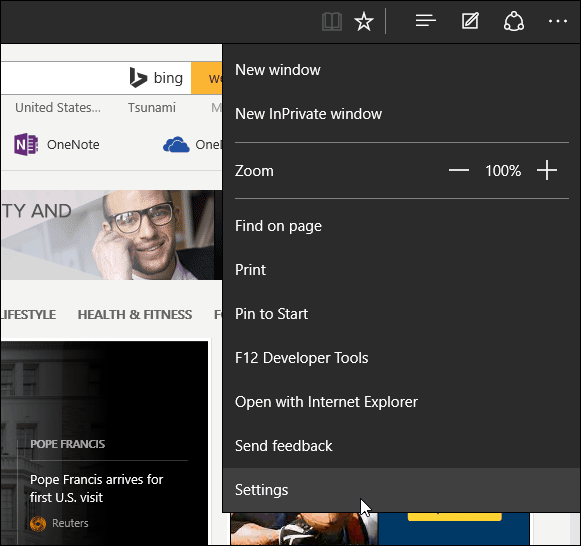
Zatim odaberite Uvezi favorite iz drugog preglednika veza.
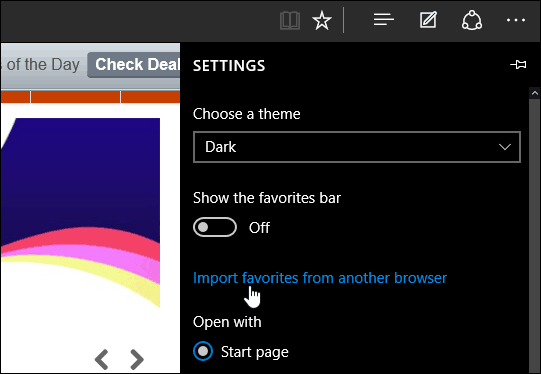
Trenutno su jedina dva preglednika koji su uključeni za lak uvoz Chrome i Internet Explorer. Provjerite jedno ili oba, a zatim Uvoz.
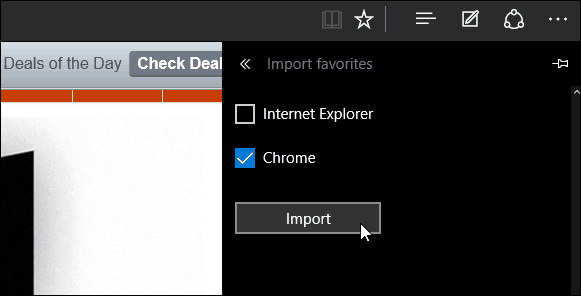
Trebalo bi proći nekoliko sekundi, a zatim ćete oznake pojaviti u odjeljku Favoriti.
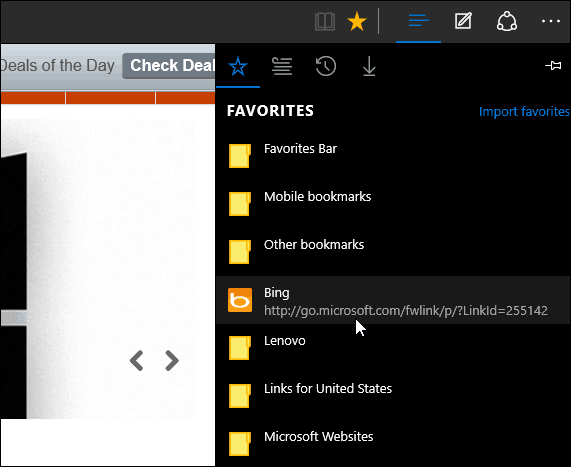
Ako imate svoje oznake u mapama kao što možete vidjeti I do slike na gornjoj slici, samo ih otvorite kako biste pristupili spremljenim web stranicama.
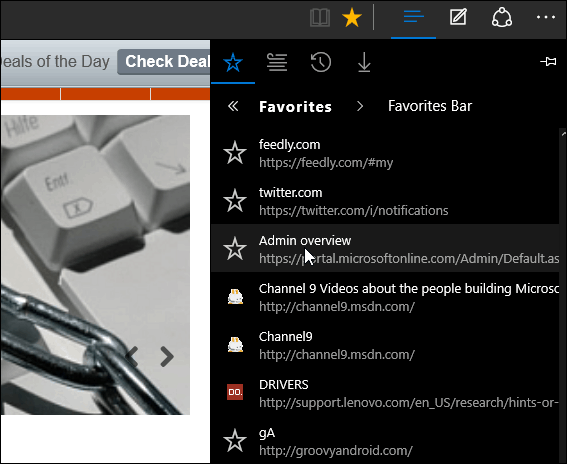
Također, ako želite vidjeti traku favorita, idite na Postavke, a zatim je okrenite Prikaži traku favorita upaliti.

Što je s Firefox oznakama?
U vrijeme pisanja ovog teksta, Microsoft Edgenema mogućnost uvoza oznaka putem HTML datoteke. Dakle, trebate izvoziti svoje Firefox oznake u HTML datoteku, a zatim ih uvesti u preglednik koji podržava tu značajku - poput Chrome ili IE.
Zatim pokrenite Edge i uvezite nove uvezene oznake Firefoxa iz tog preglednika. Više o tome pročitajte u našem članku: Kako prenijeti oznake s Firefoxa na Chrome.
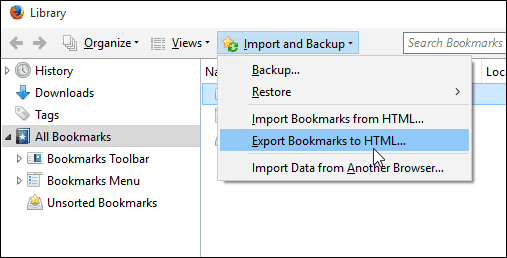
Ažuriraj: Edge vam sada omogućava uvoz oznaka s Firefoxa. Kreni prema Postavke> Općenito> Uvoz ili izvoz i odaberite "Firefox oznake", a zatim pritisnite gumb Uvezi.
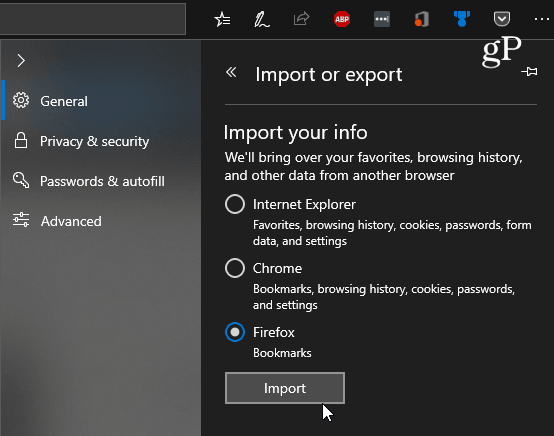









Ostavite komentar